1 Maven 基础
1.1 什么是 Maven
Maven 可以翻译为“知识的积累”、“专家”或“内行”等,它是一款跨平台的项目管理工具,是 Apache 的一个开源项目,主要运用在基于 Java 平台的项目创建、依赖管理和项目信息管理。适用于大、小型项目,适合传统瀑布式开发,也适合流行的敏捷模式开发。
1.2 为什么用 Maven
Maven 是一款优秀的构建工具,之所以使用它,是因为它自动化了项目开发的构建过程,从清理、编译、测试、生成报告、打包和部署,只需要使用 Maven 配置好项目,然后输入简单命令,Maven 会自动帮助我们处理那些繁琐任务,它可以最大化地消除了构建的重复,抽象了构建的生命周期。
另外,Maven 也可以标准化构建过程,这有利于促进项目团队的标准化。
2 安装 Maven
2.1 安装
按 Win 键+R 打开运行窗口,输入 cmd 回车,打开 DOS 窗口,按图中命令测试 JDK 的安装和配置。
在 https://maven.apache.org/download.cgi 下载 Maven,这里下载的是 apache-maven-3.3.9-bin.zip。
用解压软件解压该包,这里解压至 D 盘根目录,如图。
2.2 配置
在系统环境变量中新建 M3_HOME,如图。
在 Path 中加入该变量,如图。
2.3 测试
按 Win 键+R 打开运行窗口,输入 cmd 回车,打开 DOS 窗口,按图中命令测试 Maven 是否安装成功,出现图中信息,则说明安装配置成功。
2.4 M3_HOME 目录结构
bin:包含了 mvn 运行的脚本。
boot:只包含一个文件,是一个类加载器框架。
conf:特别重要的配置文件 settings.xml。修改该文件,就能全局的定制 Maven 行为,不过一般复制该文件到用户目录下的 ./m2 目录下,修改文件就表示在用户范围内定制 Maven 行为。
lib:包含了所有 Maven 运行时需要的 Java 类库以及运行时需要的第三方依赖。
2.5 创建 Maven 本地库
在 DOS 窗口中,运行一条简单命令:mvn help:system。该命令可以让 Maven 自动下载 maven-help-plugin 到本地仓库如图。
如果本地仓库不存在,则会自动创建,如图。
看到如下信息,说明插件下载成功了,如图。
2.6 复制 Maven 配置
复制 Maven 安装文件中的配置到用户目录,这样就可以对当前用户定制 Maven 行为,否则如果直接修改 Maven 安装目录的配置,就会对所有用户定制行为,这是不合理的。
复制“Maven 安装目录 \conf\settings.xml”到“用户目录 \.m2”下,如图。
2.7 配置代理
如果系统可以连接外网,这一步则不需要了。如果是需要通过公司代理连接外网,则需要在 settings.xml 配置代理信息,如下。
- <proxy>
- <id>my-proxy</id>
- <active>true</active> <!-- true表示激活该代理 -->
- <protocol>http</protocol> <!-- 使用的代理协议 -->
- <username>proxyuser</username> <!-- 用户名 -->
- <password>proxypass</password> <!-- 密码 -->
- <host>proxy.host.net</host> <!-- 主机名 -->
- <port>80</port> <!-- 端口 -->
- <!-- 指定不需要代理的地址 -->
- <nonProxyHosts>local.net|some.host.com</nonProxyHosts>
- </proxy>
2.8 IDE 中 Maven 插件配置
2.8.1 Eclipse
在 Window 菜单下,打开 Preferences,如图。
添加先前已安装的 Maven,如图。
选中已添加的配置,点击应用按钮,如图。
修改配置文件的路径,如图。
2.8.2 MyEclipse
在 Window 菜单下,打开 Preferences,如图。
添加先前已安装的 Maven,如图。
选中已添加的配置,点击应用按钮,如图。
修改配置文件的路径,如图。
另外,关于 Maven 如何构建项目,以及搭建 Maven 私服等,可以有时间再写写,先就到这儿吧,如果你刚接触 Maven 并打算用 Maven,希望该文能帮到你,Good Luck!
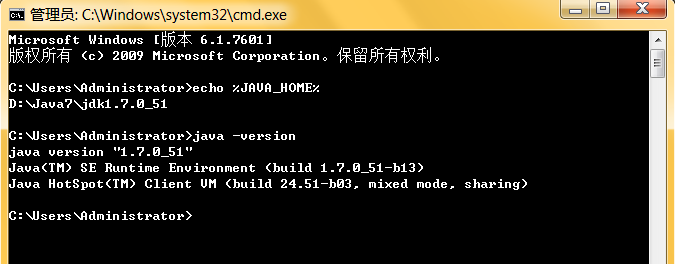
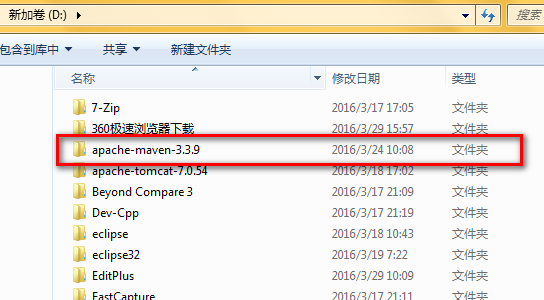
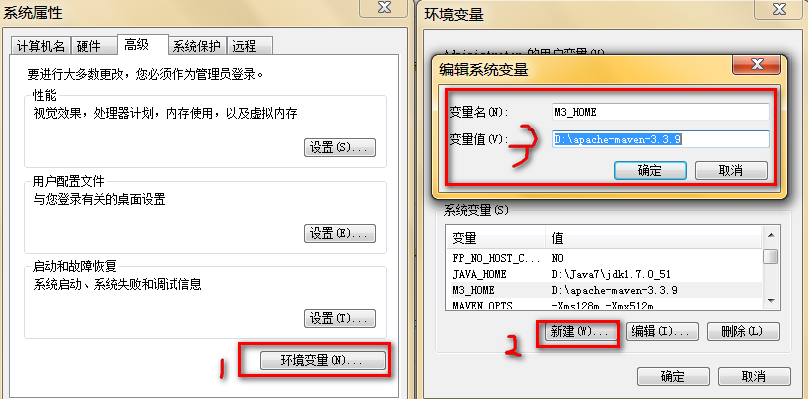
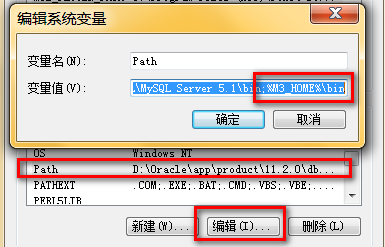
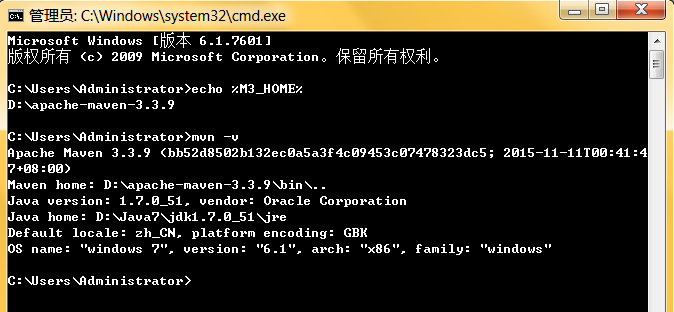
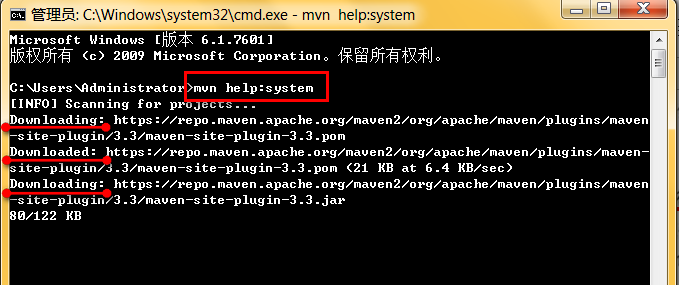
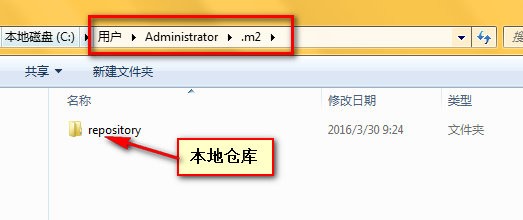
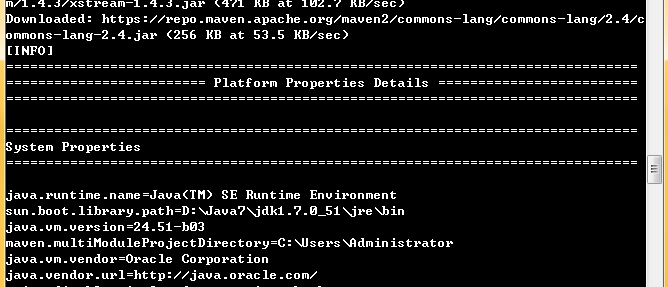
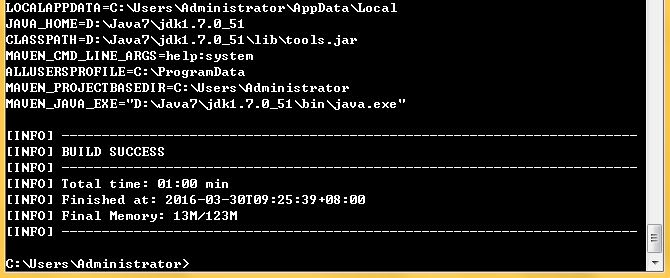
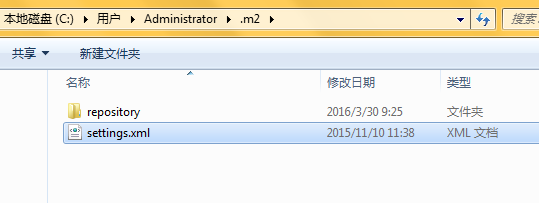
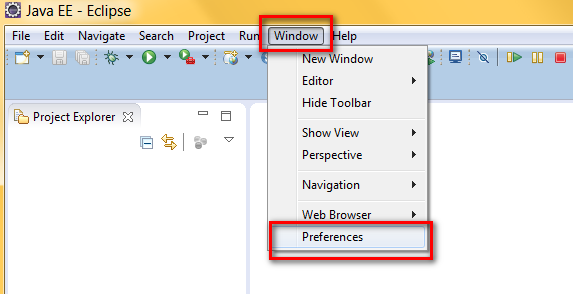
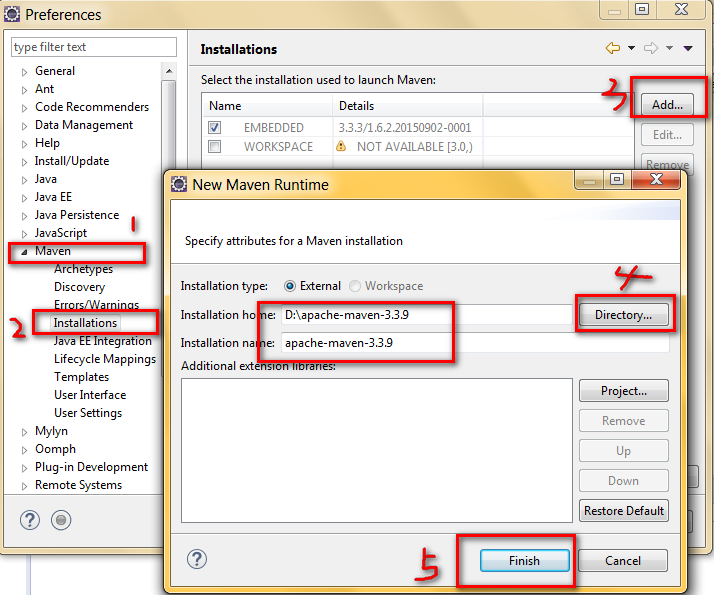
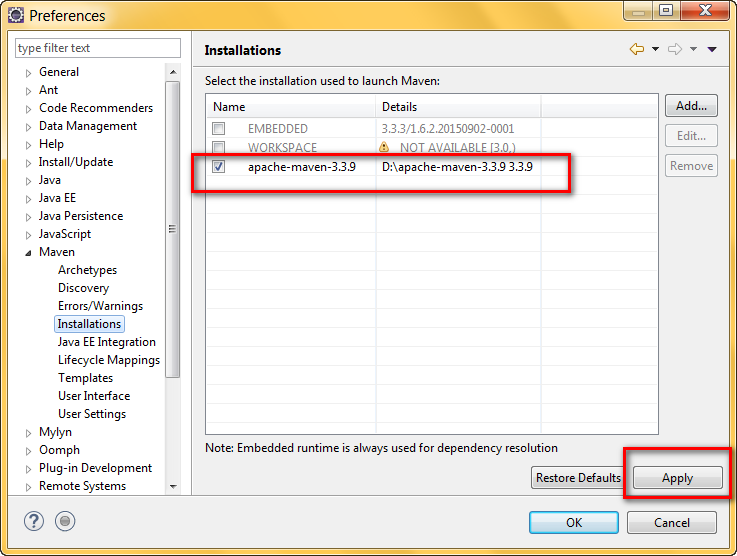
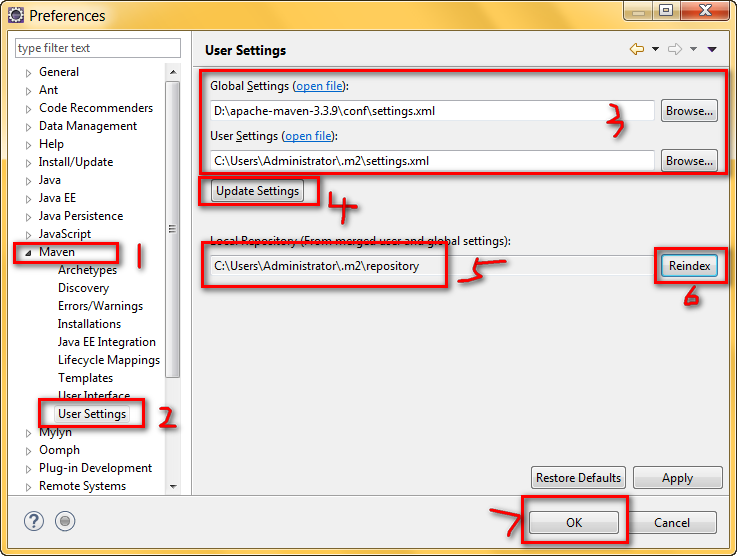
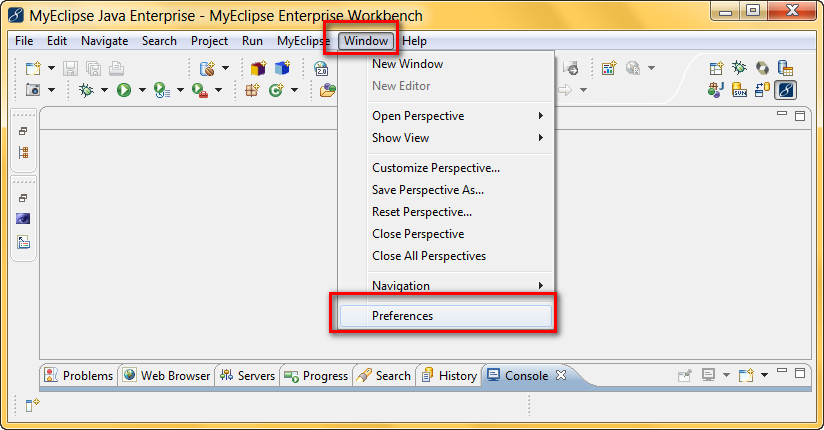
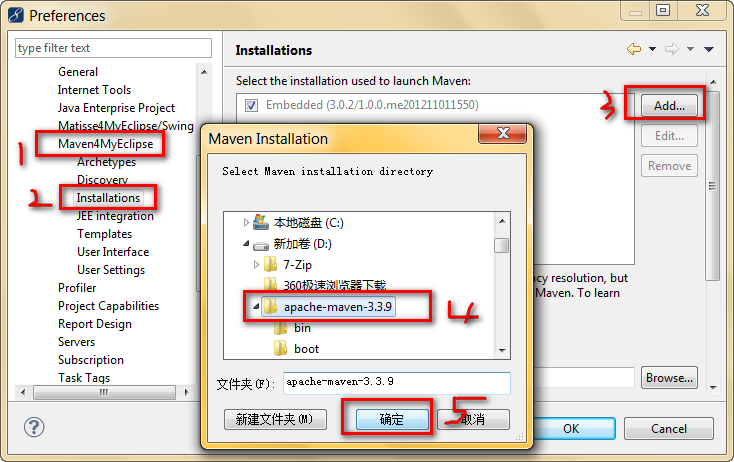
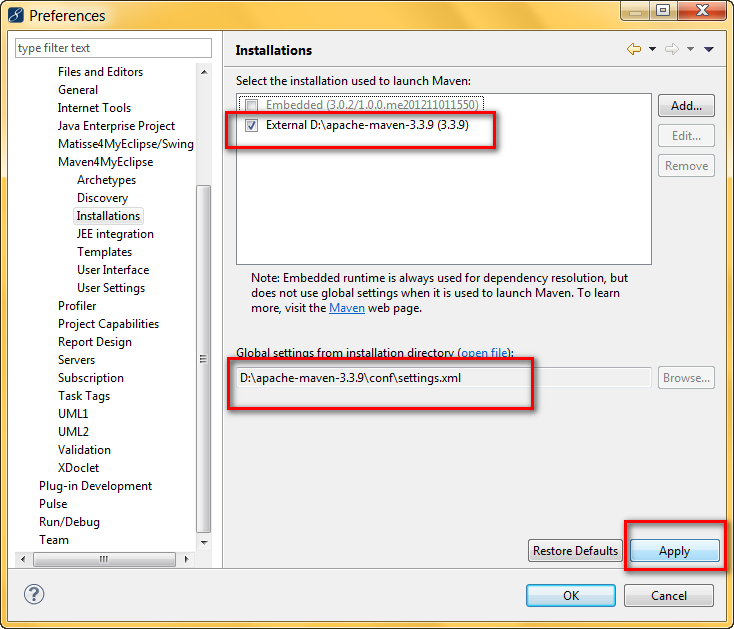
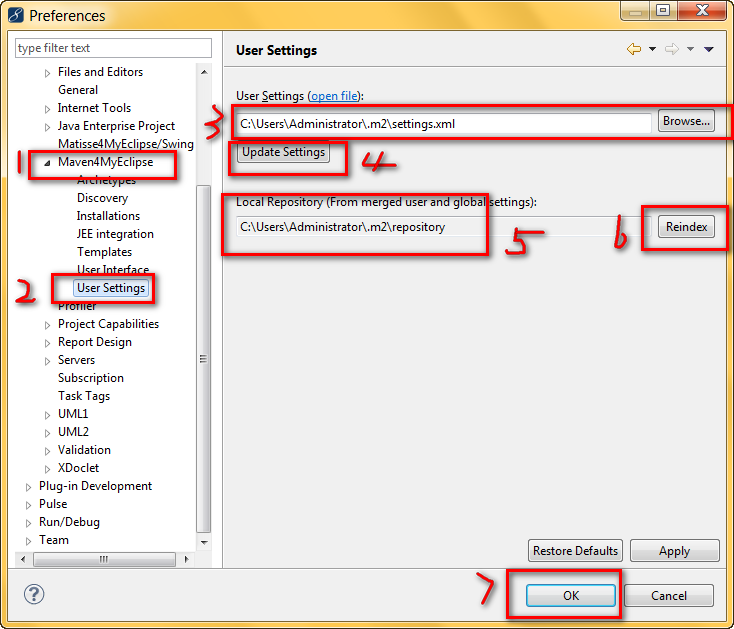
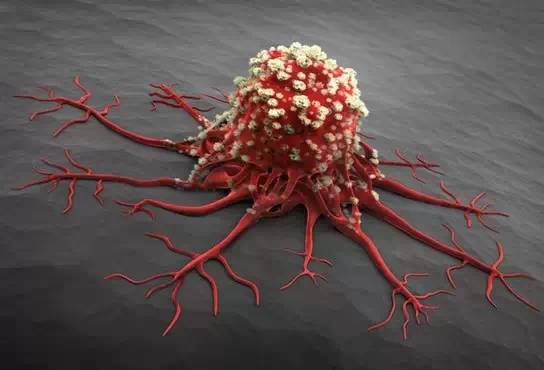
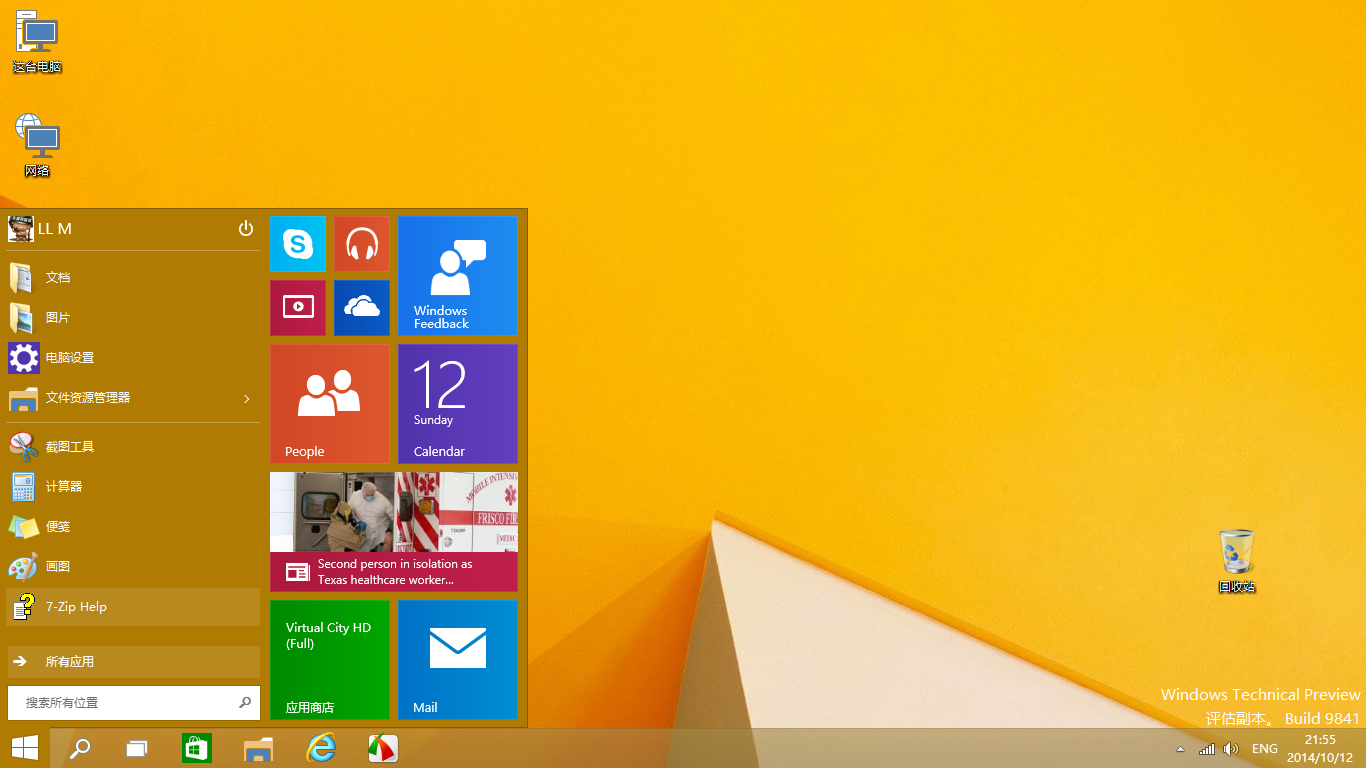



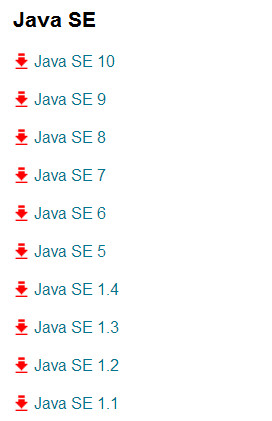
管理员 孟郎郎 : 2020年02月03日09:22:52 -9楼